MOV, Apple cihazları tarafından desteklenen bir Quicktime multimedya dosya formatıdır. Ayrıca, Windows tabanlı cihazlar tarafından da desteklenmektedir, ancak androidler ve diğer cep telefonları tarafından desteklenmemektedir. Öte yandan bir 3GP dosyası, kullanışlı telefonlar için en uygun olan iyi bilinen bir dosya biçimidir. Bu nedenle, mobil cihazınız için yüksek sıkıştırma dosya boyutuna sahip olmanız için MOV'u 3GP'ye dönüştürmeyi önemli bulabilirsiniz.
Ancak dönüştürme, herkes için basit bir iş değildir. Neyse ki, bu makale sizi dünyadaki bu en iyi dönüştürücü markasını kullanarak dosyanızı kayıpsız bir çıktıya dönüştürmenin en güvenilir ve en kolay yollarına yönlendirecektir.
Bölüm 1. QuickTime MOV'u Ücretsiz Olarak 3GP Online'a Dönüştürme
Dosyaları çevrimiçi dönüştürmek başkaları için iyi bir fikir olmayabilir. Bunun nedeni, dosya ve bilgi güvenliği konusunda endişe duymalarıdır. Buna rağmen, AVAide Ücretsiz Çevrimiçi MOV Video Dönüştürücü kullanıcıların gizliliğini ve bilgilerini korumaya adanmış güvenli şifrelemeye sahip olduğundan, dosyaları güvenli ve emniyetli tutma konusunda çok güvenilir olmuştur. Ayrıca, bu MOV to 3GP çevrimiçi dönüştürücü, ana web sayfasında herhangi bir promosyon reklamı olmadan sorunsuz çalışır.
Ek olarak AVAide Ücretsiz Çevrimiçi MOV Video Dönüştürücü dosyalarınızın kalitesini artırmak için yerleşik ayar araçlarına sahiptir. Bu çevrimiçi aracı kullanmak, diğerlerinden farklı olarak herhangi bir sınırlama olmaksızın tamamen ücretsizdir. Dönüşüme ilk kez başlayanların bile çok iyi gezinebileceği çok kullanışlı arayüzünün keyfini çıkarın. Bu nedenle, size bu konuda daha fazla yardımcı olmak için MOV dosyanızı 3GP'ye nasıl dönüştüreceğinizle ilgili aşağıdaki adımlara bakın.
Aşama 1Tarayıcınızı Başlatın
AVAide Free Online MOV Video Converter web sitesini ziyaret edin, ardından DOSYALARINIZI EKLEYİN buton.
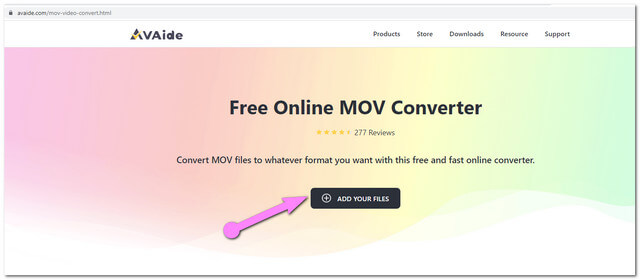
Adım 2MOV Video Dosyalarını Yükleyin
Başlatıcıyı yükledikten sonra yukarıdaki aynı düğmeye tıklayın, ardından MOV dosyanızı yükleyin. Toplu dönüştürme yapmak istiyorsanız, simgesine tıklayarak daha fazla dosya yükleyin. Dosya Ekle ana arayüzden düğmesine basın.
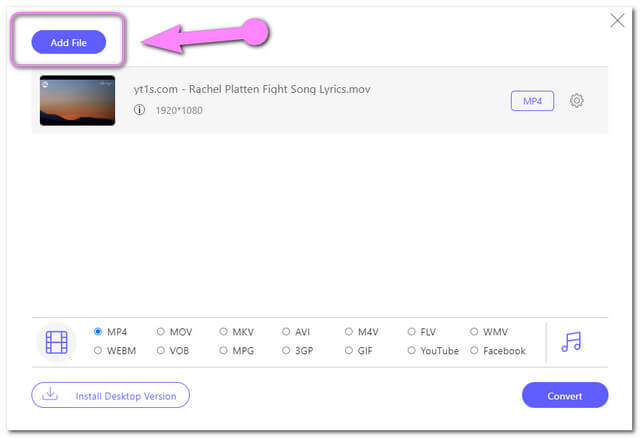
Aşama 3Çıktıyı 3GP'ye Önceden Ayarlayın
Seçmek 3GP Arayüzdeki video formatları arasında. Çıktı tabanını kare hızı, bit hızı ve çözünürlükte de özelleştirebilirsiniz. Bunu yapmak için, ayar görüntüsü dosyadaki sekme.
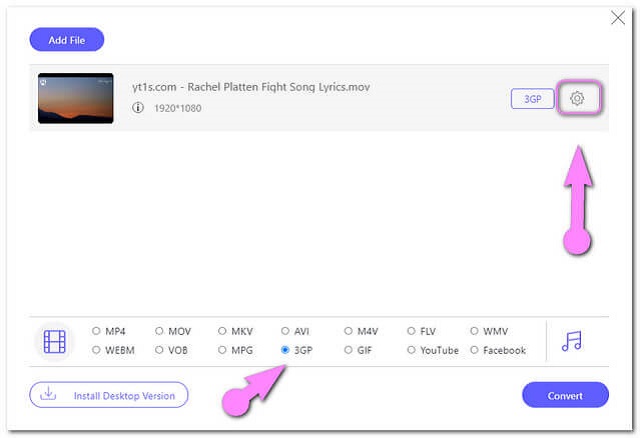
4. AdımDönüşümü Başlatın
MOV'u ücretsiz olarak 3GP'ye dönüştürmek için Dönüştürmek Arayüzün en sağ alt kısmında bulunan düğme. Ardından, bilgisayarınızın dosya deposundan çıktı hedefinizi seçin.
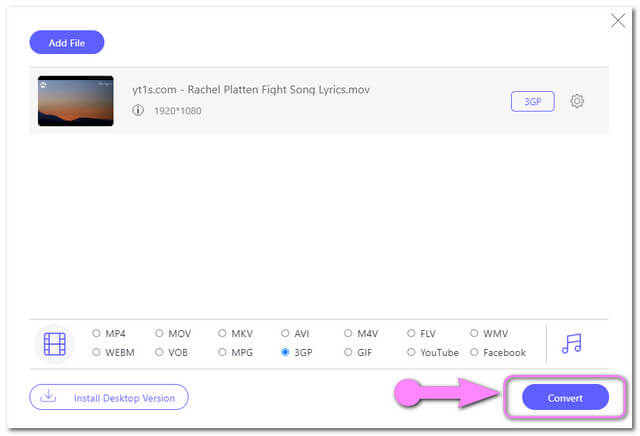
Adım 5Dönüştürülen 3GP Dosyalarını Kontrol Edin
Dönüştürme işlemi sadece saniyeler sürer, tamamlandığında dosyayı hemen kontrol edebilirsiniz. Ayrıca resim Hedefi bulmak için dönüştürülen dosyanın yanındaki klasör.
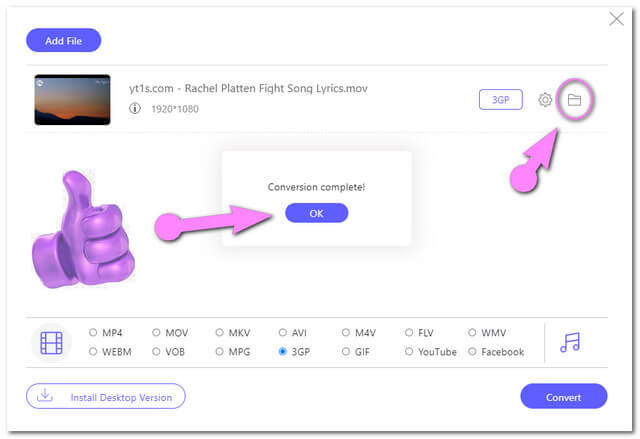
Bölüm 2. En İyi MOV to 3GP Yazılımı
İnternet olmadan bile size yardımcı olabilecek bir masaüstü aracı arıyorsanız, AVAide Video Dönüştürücü en iyi seçimdir. Bu MOV - 3GP dönüştürücü, pek çok nedenden dolayı en iyisi olarak tanımlandı. Başlangıç olarak, kullanıcıların video ve ses dosyalarının kalitesini en üst düzeye çıkarmasına yardımcı olan harika özelliklere sahiptir. Ayrıca, kullanıcılara video klipler, fon müziği, fotoğraflar, metin ve efektler içeren kendi özelleştirilmiş filmlerini yapma şansı da verir.
AVAide Video Dönüştürücü video ve ses dosyalarını dönüştürmek söz konusu olduğunda web'de 1 numaradır. Cömertçe, kullanıcıların dosyaları 300'den fazla kullanılabilir dosya biçimine dönüştürmesine olanak tanır. Daha ne? Çıktılar talep edilmez çünkü filigransız bir tane yapabilirsiniz. Bu yazılım, mükemmel kalitede harika bir video oluşturmak için ihtiyacınız olan her şeye sahiptir.
- 30 kat daha hızlı dönüştürme işlemi.
- 3D oluşturucu, GIF oluşturucu, Video Geliştirici, Video Kompresör ve Medya Meta Veri Düzenleyicisi içeren araç kutusu ile.
- 300'den fazla giriş ve çıkışı destekler.
AVAide Video Converter MOV to 3GP'de Nasıl Kullanılır
Aşama 1MOV Dosyasını/Dosyalarını Yükleyin
Ücretsiz indirmeden sonra bu video dönüştürücü MOV'u 3GP'ye başlatın. Tıkla Artı Dosyaları eklemek için arayüzün ortasındaki düğmesine basın veya dosyaları doğrudan arayüze sürükleyebilirsiniz. Alternatif olarak, Dosya Ekle daha fazla dosya eklemek için düğmesine basın.
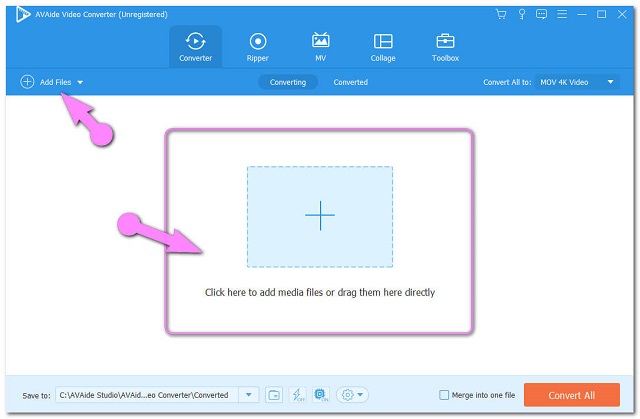
Adım 2Çıktıyı 3GP'ye Önceden Ayarlayın
I vur Hepsini dönüştür Arayüzün sağ üst kısmındaki düğmesine basın, ardından video formatlarından 3GP. Ek olarak, tıklayabilirsiniz Ayar Özel profile erişmek için sekme.
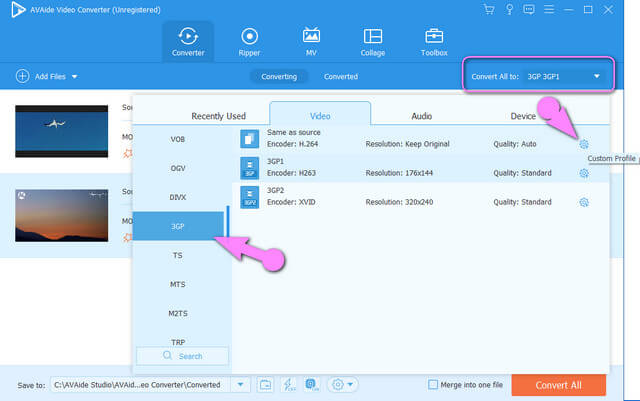
Aşama 3MOV Dosyalarını Dönüştürmeye Başlayın
Yapılandırmadan sonra, düğmesine basın. Hepsini dönüştür en sağ alt kısımda bulunan düğme. Ve hızlı bir toplu dönüştürme sürecini deneyimleyin.
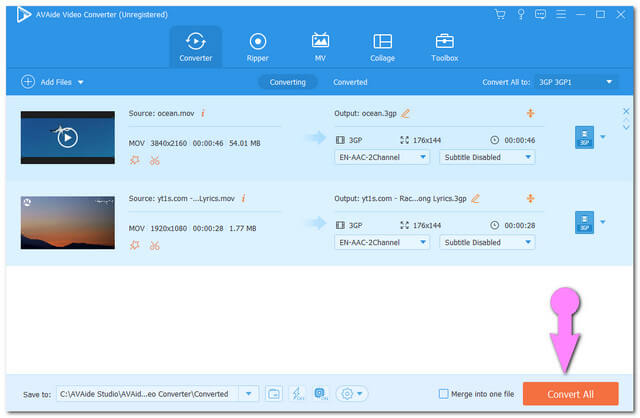
4. AdımDönüştürülen Dosyaları Kontrol Edin
Tamamlanan dosyalar için, dönüştürülmüş orta üstteki sekme. Dosyalar otomatik olarak PC'nize kaydedilir, yerini belirlemek için Klasör simge.
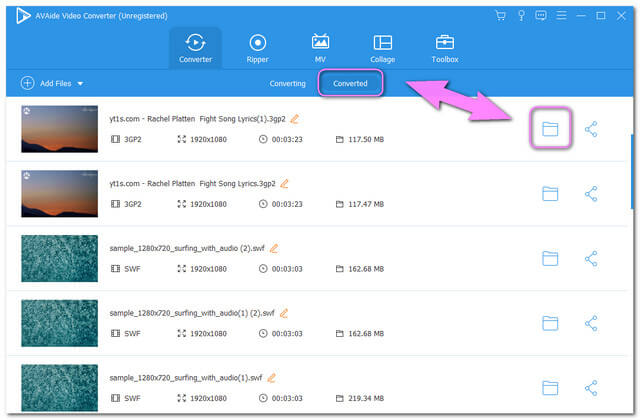
Bölüm 3. MOV ve 3GP Hakkında Ek Bilgi
MOV ve 3GP dosyaları hakkında ek bilgiler, onlar hakkında daha fazla bilgi sahibi olmanız için bir karşılaştırma tablosu aracılığıyla aşağıda verilmiştir.
| Dosya bilgisi | 3GP | HAREKET |
| geliştirici | Üçüncü Nesil Ortaklık Projesi | Apple Inc. |
| Tanım | 1. 3G, 2G ve 4G cep telefonları için özel olarak üretilmiştir. 2. Video, ses ve metin dosyası için bir kapsayıcıdır. 3. Cep telefonlarının dosya depolamasını ve bant genişliğini en aza indirmeye yöneliktir. | 1. Ses, video ve metin için bir dosya kabı. 2. Apple QuickTime Player için üretilmiştir. 3. MOV, bir MPEG-4 codec bileşeni ile kodlanmıştır. |
| Dosya uzantısı | Dosya adı: .3gp | .mov, .qt |
| Video kalitesi | İyi | Yüksek |
| Avantajlar | 1. Sıkıştırılmış Dosya boyutu. Oldukça sıkıştırılmış bir dosya boyutudur, ancak yine de iyi kalitededir. 2. Mobil cihazlar için en iyi dosyalardan biri. | 1. Yüksek Video kalitesi. 2. Profesyonel video düzenleme için idealdir. |
| Dezavantajları | Yüksek video ve ses sıkıştırmasına sahip olduğu için çözünürlük o kadar iyi değil. | MOV, mükemmel kalite içerdiği için çok büyük bir dosya boyutuna sahiptir.Mobil cihazlarda düşük uyumluluk. |
Bölüm 4. MOV ve 3GP Dönüşümüyle İlgili SSS
Bir Linux tarayıcısı kullanıyorum, MOV'u çevrimiçi olarak 3GP'ye dönüştürebilir miyim?
Evet kesinlikle. AVAide Free Online MOV Video Converter, Linux dahil en yaygın olarak kullanılan tarayıcılar tarafından geniş çapta desteklenir.
5 MOV dosyalarımı çevrimiçi olarak 3GP'ye dönüştürmek için ne kadar zaman harcayacağım?
Dosyalarınızı 5 dakikadan daha kısa sürede dönüştürebilirsiniz. Belirtildiği gibi, AVAide Free Online MOV Video Converter, dosyaları 30 kat daha hızlı dönüştürme yeteneğine sahiptir. Bu yetenek aynı zamanda toplu dönüştürmeyi de takip eder.
AVAide Video Converter'ı telefonuma indirebilir miyim?
Bu yazıma göre, AVAide Video Dönüştürücü hala mobil versiyonu üzerinde çalışıyor. Bu arada PC'nizde dönüştürme işlemi yapılabilir.
MOV'u 3GP'ye dönüştürmenin en iyi yolları bunlar. Artık çevrimiçi veya yazılım sürümü arasında karar vermeniz, sizi daha çok tatmin edecek. Özellikleri en üst düzeye çıkarmak için yazılım sürümünü şiddetle öneririz. Şimdi indirin ve en iyi dönüşüm sürecini yaşayın.
Kayıpsız kalitede dönüştürme için 350'den fazla formatı destekleyen eksiksiz video araç kutunuz.



 Güvenli indirme
Güvenli indirme


